1、创建虚拟机,选择“创建新虚拟机”,如下图所示:
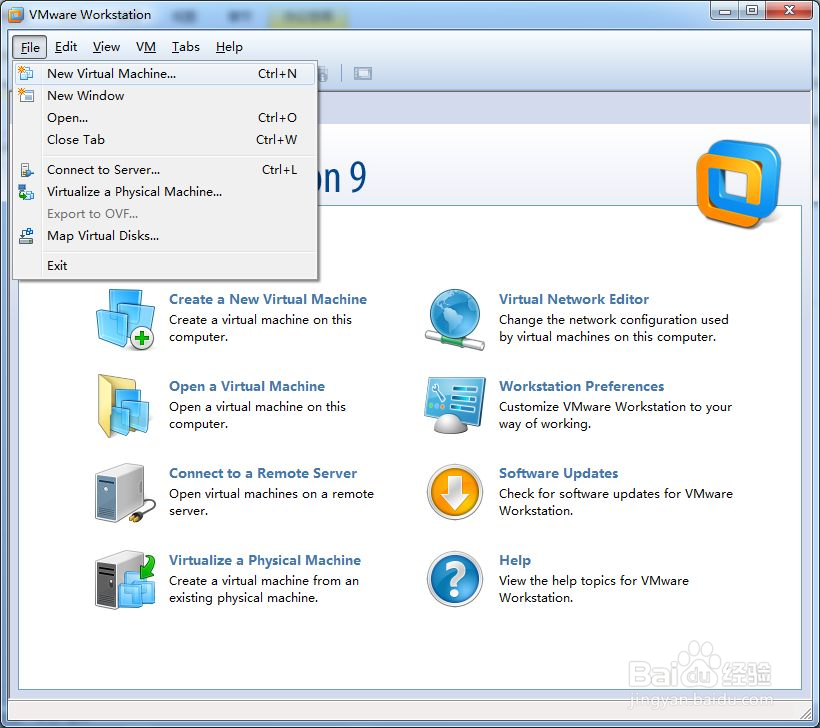
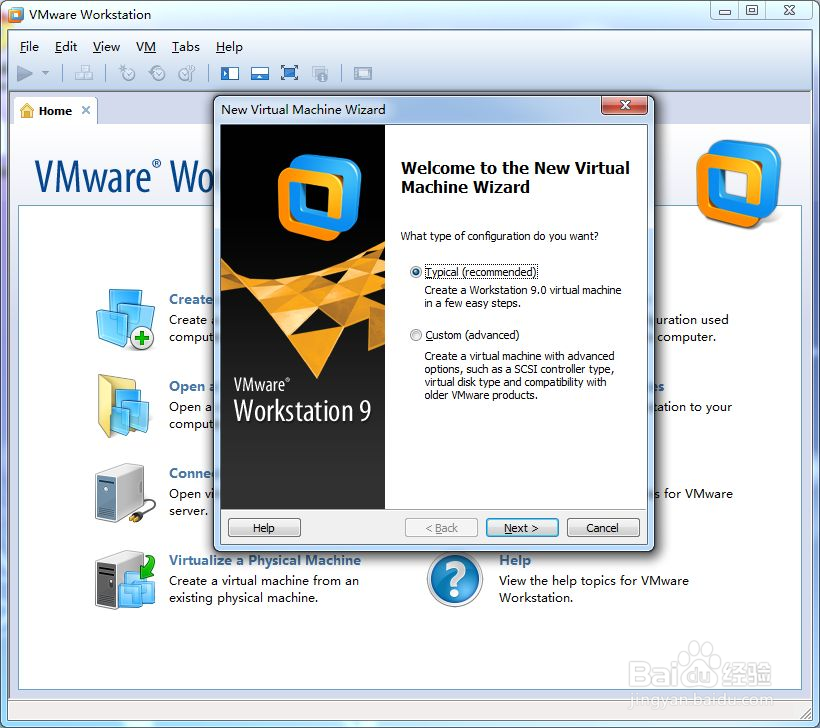
2、镜像安装,选择第三项“我将等一会选择安装镜像”,这里直接选择镜像也可以,如下图所示:
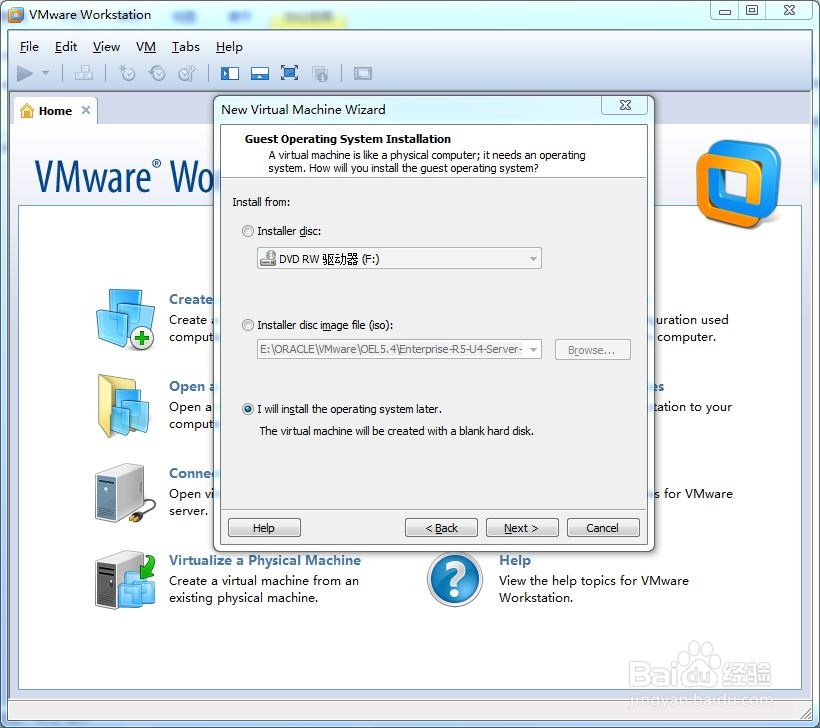
3、如下图,选择“linux 5”(OEL 使用红帽的内核),点击next
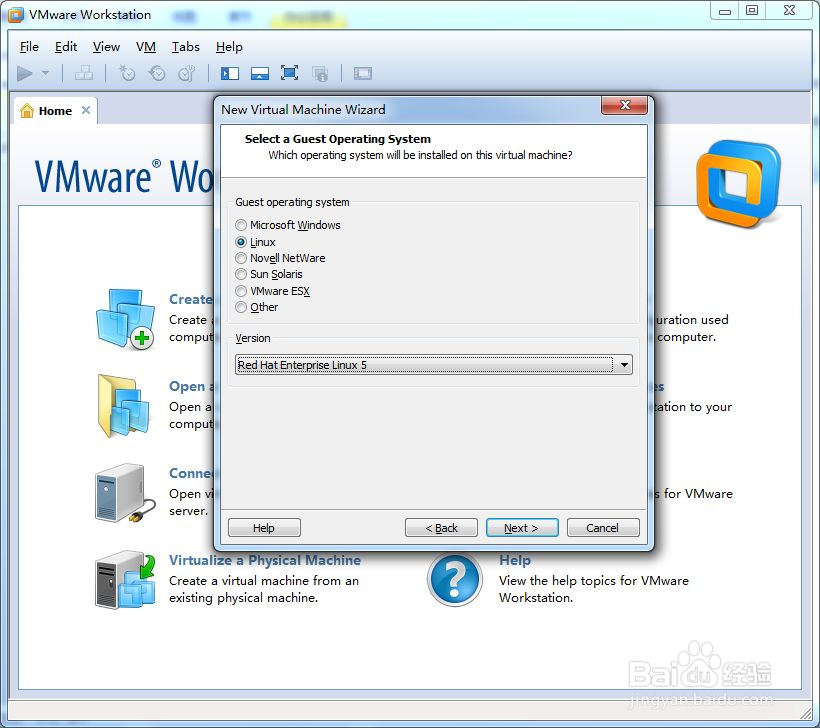
4、如下图,指定虚拟机文件存储的路径、名称,点击next。
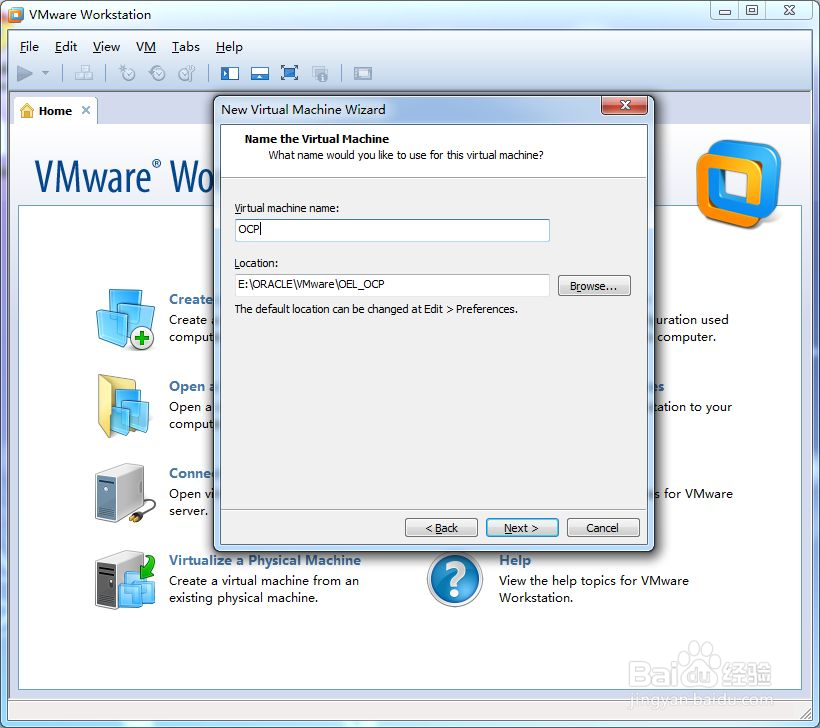
5、如下图,指定磁盘大小 50G(磁盘大小不会被立刻分配)。可以选择单个文件管理以提高性能,点击next
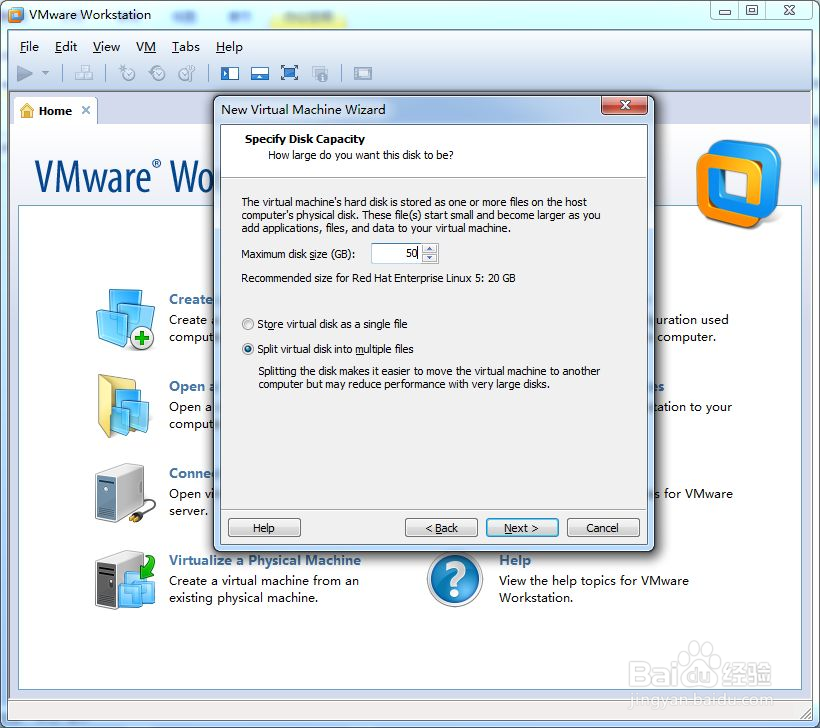
6、默认,点击next
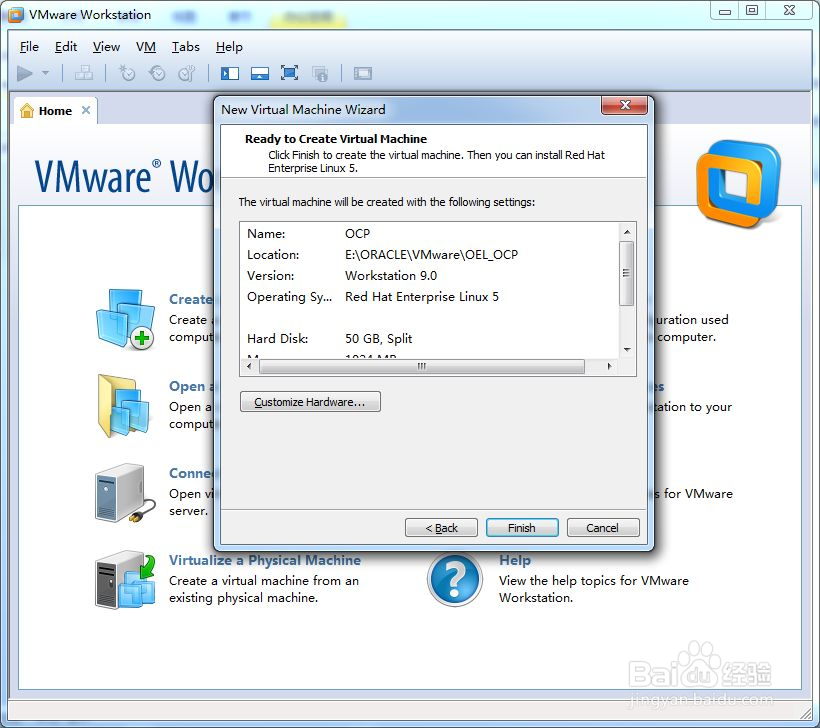
7、选择镜像光盘路径。
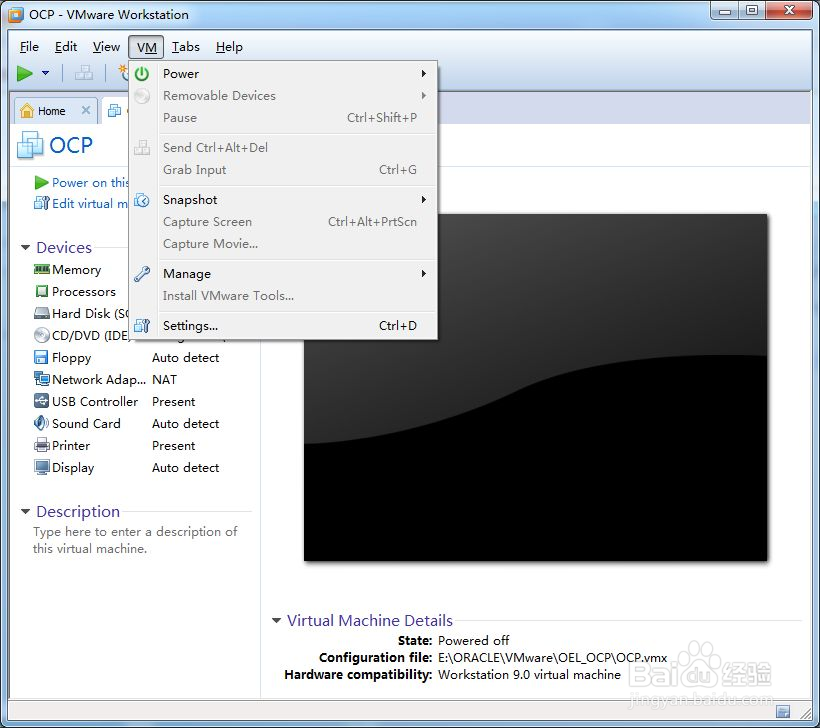
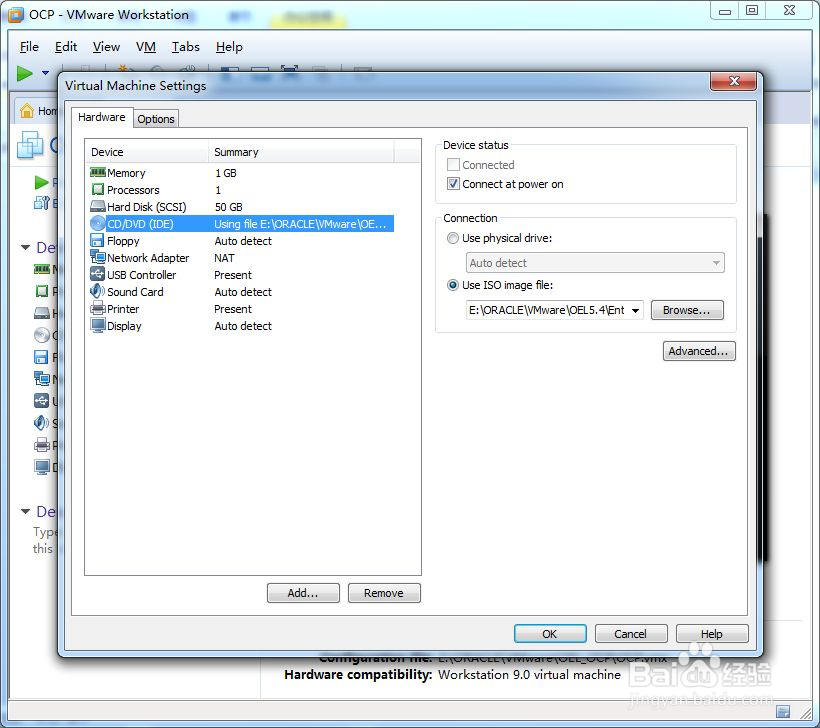
8、修改网络连接方式。 开启虚拟机。
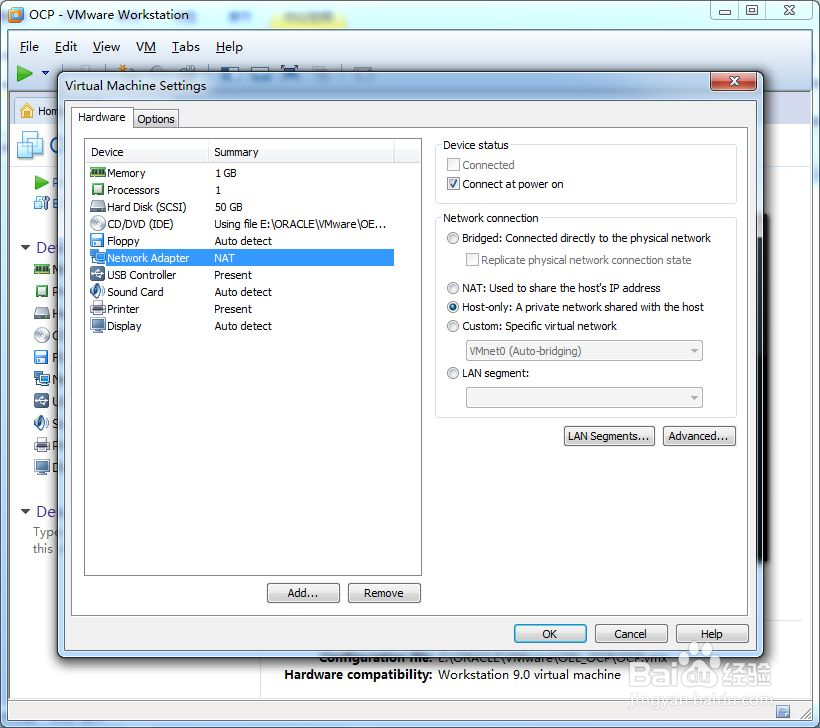
9、按图中指示操作,即可完成WINDOWS 上安装 VMware Workstation 10,希望此文对您有帮助,谢谢。
